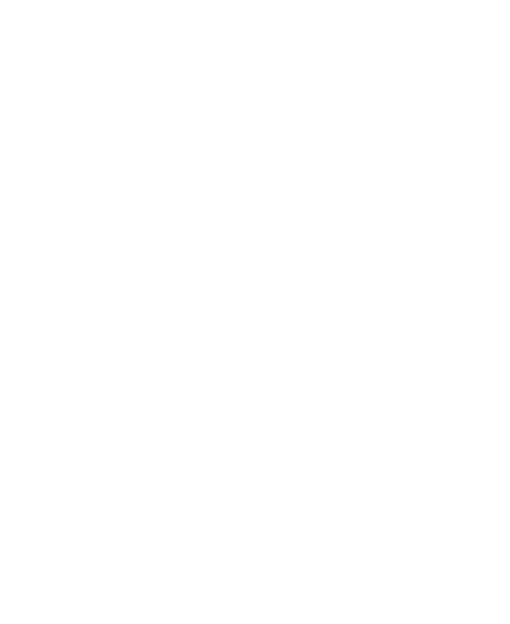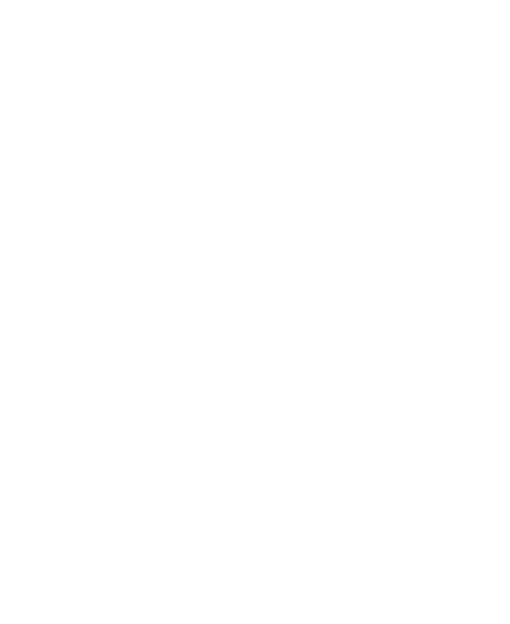
75
encuentres de una antena de estación base inalámbrica,
menor será la salida de energía.
El estándar de exposición de los dispositivos móviles
emplea una unidad de medida denominada tasa de
absorción específica o SAR. El límite de SAR establecido
por la FCC es de 1.6 W/kg.
Este dispositivo cumple con los valores de SAR
correspondientes a los límites de exposición no
controlada/de la población general establecidos en la norma
ANSI/IEEE C95.1-1992, y se sometió a pruebas de acuerdo
con los métodos de medición y procedimientos
especificados en IEEE1528.
La FCC otorgó una autorización de equipo para este modelo
de teléfono, ya que todos los niveles de SAR informados y
evaluados cumplen con las directrices de exposición a RF
de la FCC. La información de SAR correspondiente a este
modelo de teléfono está registrada en la FCC y puede
consultarse en la sección de visualización de concesiones,
en www.fcc.gov/oet/ea/fccid con el siguiente ID de FCC:
SRQ-ZTEA3LITE.
Para este dispositivo, el máximo valor de SAR informado
correspondiente a su uso en contacto con la cabeza es de
0.435 W/kg y en contacto directo con el cuerpo es de
0.759 W/kg.
Si bien puede haber diferencias entre los niveles de SAR de
diversos teléfonos en varias posiciones, todos cumplen con
los requisitos gubernamentales.